Spravovaná identita pro úložiště
Spravované identity jsou běžným nástrojem používaným v Azure, který vývojářům pomáhá minimalizovat zatížení správy tajných kódů a přihlašovacích údajů. Spravované identity jsou užitečné, když se služby Azure vzájemně propojují. Místo správy autorizace mezi jednotlivými službami je možné id Microsoft Entra použít k poskytnutí spravované identity, která proces ověřování zefektivňuje a zabezpečuje.
Použití spravované identity s účty úložiště
V současné době může Azure Cache for Redis používat spravovanou identitu pro připojení k účtu úložiště, která je užitečná ve dvou scénářích:
Trvalost dat--naplánované zálohy dat v mezipaměti přes soubor RDB nebo AOF.
Import nebo export--ukládání snímků dat mezipaměti nebo import dat z uloženého souboru.
Spravovaná identita umožňuje zjednodušit proces bezpečného připojení ke zvolenému účtu úložiště pro tyto úlohy.
Azure Cache for Redis podporuje oba typy spravované identity:
Identita přiřazená systémem je specifická pro prostředek. V tomto případě je mezipaměť prostředkem. Když se mezipaměť odstraní, odstraní se identita.
Identita přiřazená uživatelem je specifická pro uživatele, nikoli pro prostředek. Lze ji přiřadit k libovolnému prostředku, který podporuje spravovanou identitu, a zůstane i v případě, že mezipaměť odstraníte.
Každý typ spravované identity má výhody, ale ve službě Azure Cache for Redis je funkce stejná.
Povolení spravované identity
Spravovanou identitu je možné povolit buď při vytváření instance mezipaměti, nebo po vytvoření mezipaměti. Při vytváření mezipaměti je možné přiřadit pouze identitu přiřazenou systémem. Do existující mezipaměti je možné přidat kterýkoli typ identity.
Rozsah dostupnosti
| Úroveň | Basic, Standard | Premium | Enterprise, Enterprise Flash |
|---|---|---|---|
| dostupný | Ano | Ano | No |
Předpoklady a omezení
Spravovaná identita pro úložiště se teď používá jenom s funkcí importu a exportu a trvalostí, která omezuje její použití na úroveň Premium služby Azure Cache for Redis.
Vytvoření nové mezipaměti se spravovanou identitou pomocí portálu
Přihlaste se k portálu Azure.
Vytvořte nový prostředek Azure Cache for Redis s typem mezipaměti libovolné úrovně Premium. Vyplňte kartu Základy se všemi požadovanými informacemi.
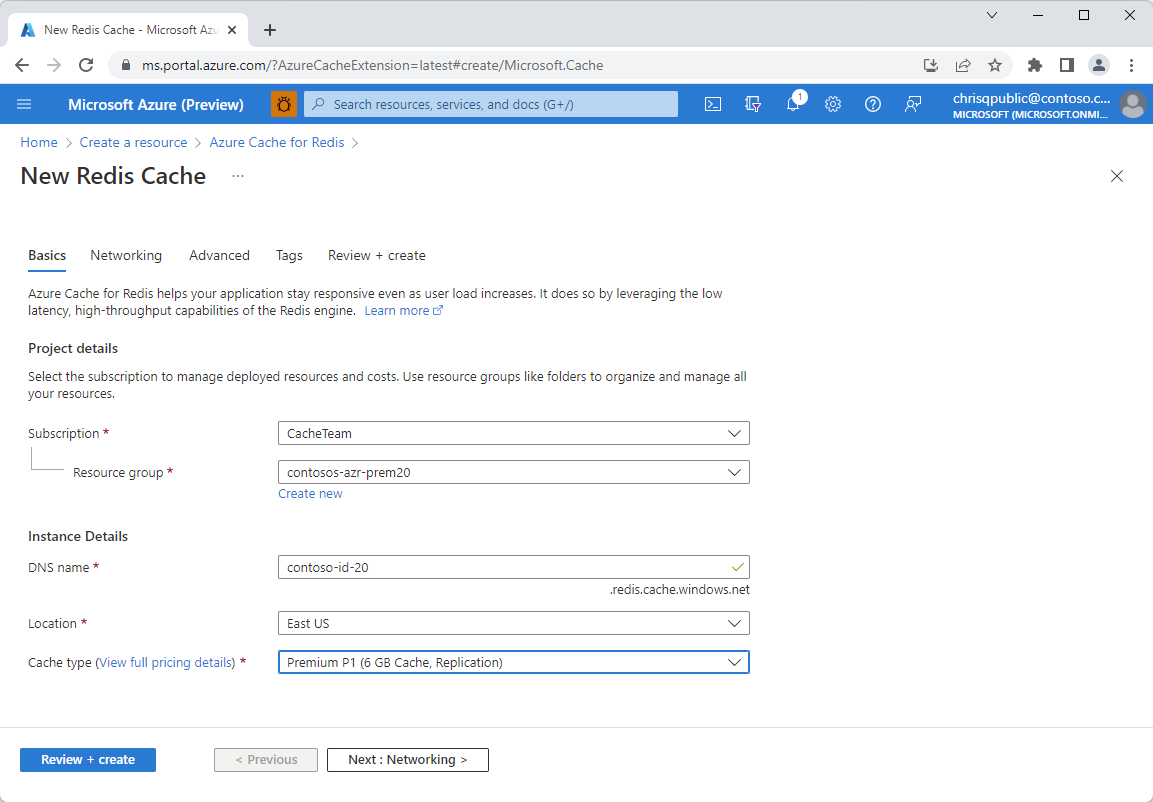
Vyberte kartu Upřesnit. Pak se posuňte dolů na spravovanou identitu přiřazenou systémem a vyberte Zapnuto.
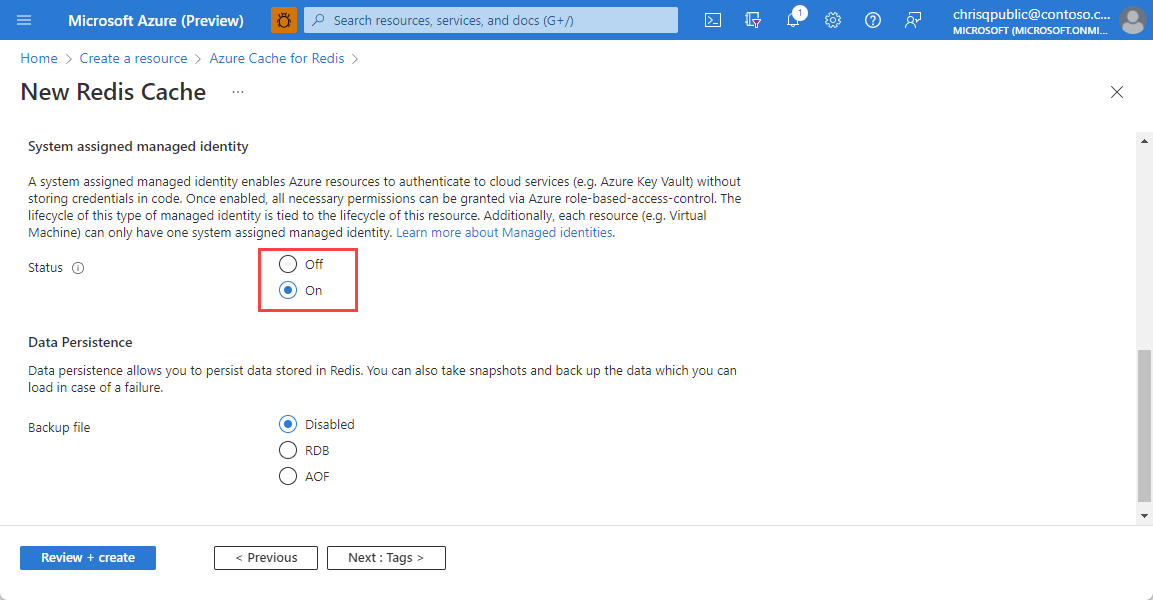
Dokončete proces vytváření. Jakmile se mezipaměť vytvoří a nasadí, otevřete ji a v části Nastavení vlevo vyberte kartu Identita. Uvidíte, že id objektu přiřazené systémem bylo přiřazeno k identitě mezipaměti.
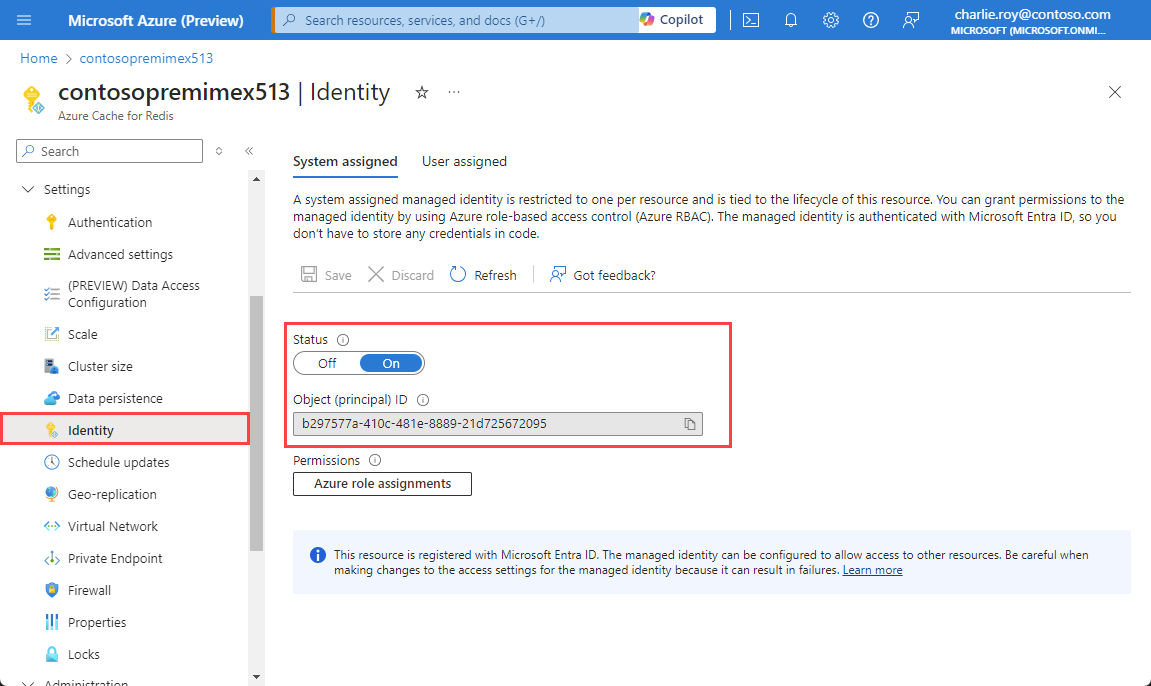
Přidání identity přiřazené systémem do existující mezipaměti
Na webu Azure Portal přejděte k prostředku Azure Cache for Redis. V nabídce Prostředek na levé straně vyberte Identitu .
Pokud chcete povolit identitu přiřazenou systémem, vyberte kartu Přiřazený systém a v části Stav vyberte Zapnuto. Potvrďte výběr možnosti Uložit .
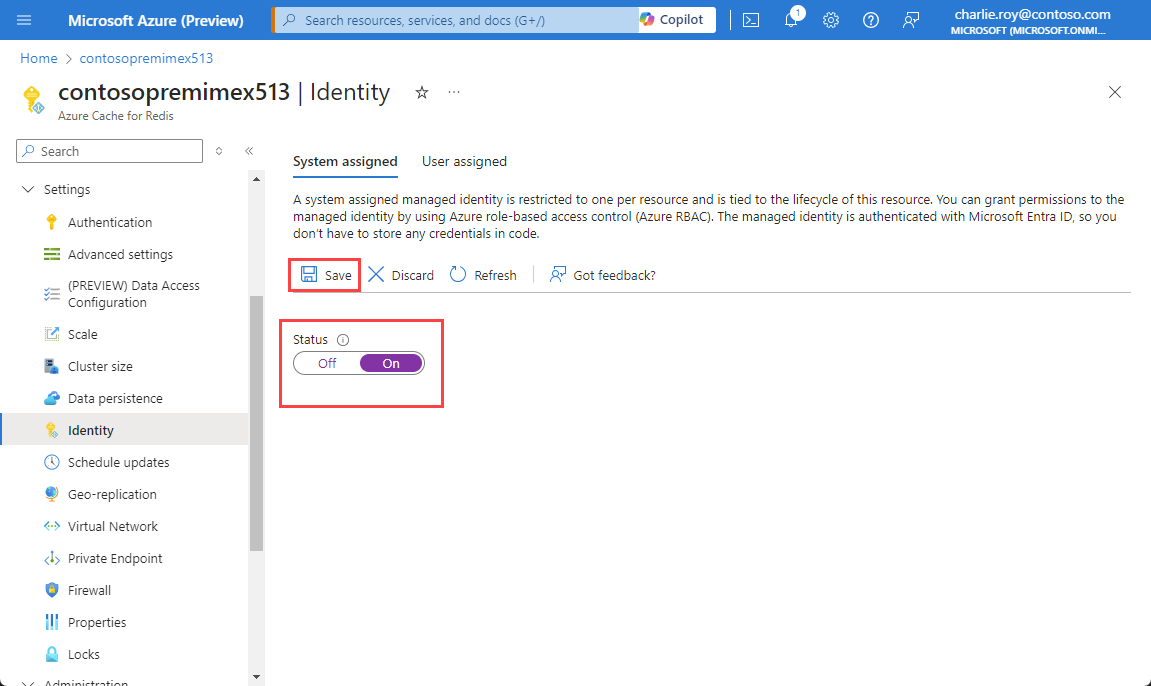
Zobrazí se dialogové okno s informací, že vaše mezipaměť bude zaregistrována v Microsoft Entra ID a že může být udělena oprávnění pro přístup k prostředkům chráněným Microsoft Entra ID. Vyberte Ano.
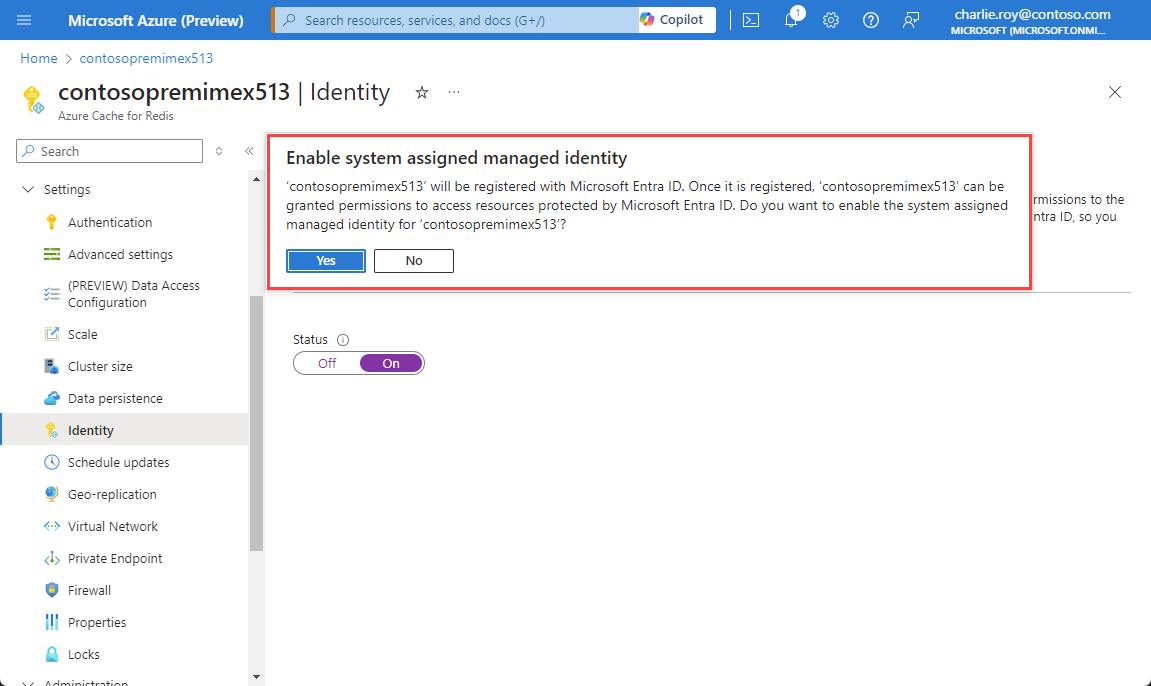
Zobrazí se ID objektu (objektu zabezpečení) označující, že identita byla přiřazena.
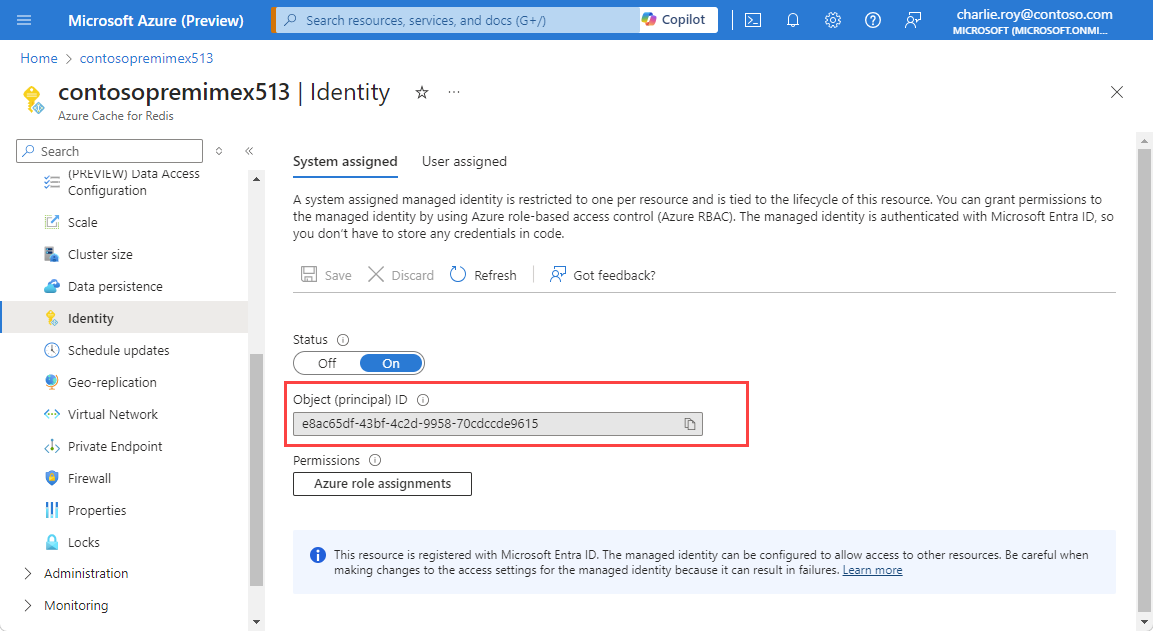
Přidání identity přiřazené uživatelem do existující mezipaměti
Na webu Azure Portal přejděte k prostředku Azure Cache for Redis. V nabídce Prostředek na levé straně vyberte Identitu .
Pokud chcete povolit identitu přiřazenou uživatelem, vyberte kartu Přiřazený uživatel a vyberte Přidat.
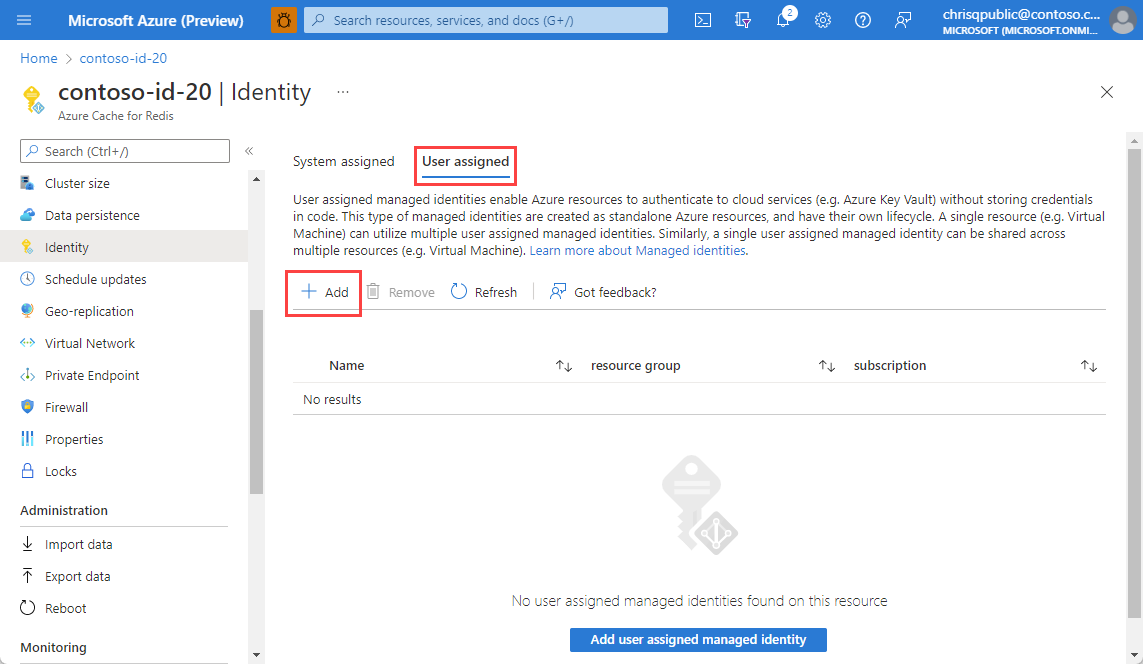
Zobrazí se boční panel, který vám umožní vybrat jakoukoli dostupnou identitu přiřazenou uživatelem k vašemu předplatnému. Zvolte identitu a vyberte Přidat. Další informace o spravovaných identitách přiřazených uživatelem najdete v tématu správa identity přiřazené uživatelem.
Poznámka:
Před tímto krokem je potřeba vytvořit identitu přiřazenou uživatelem.
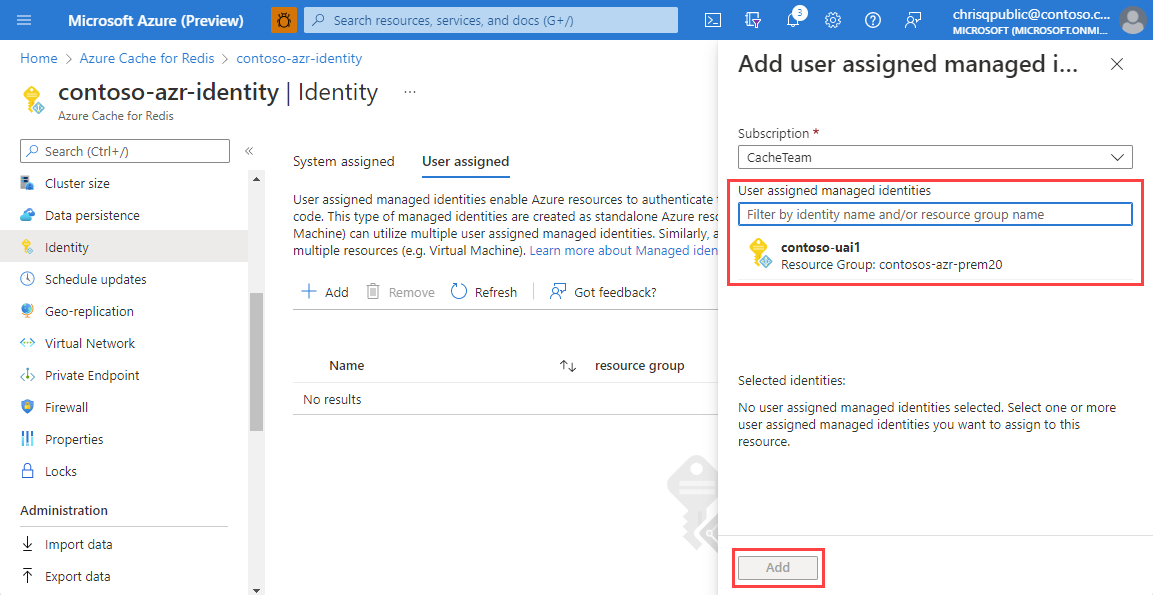
Zobrazí se identita přiřazená uživatelem uvedená v podokně Přiřazené uživatelem.
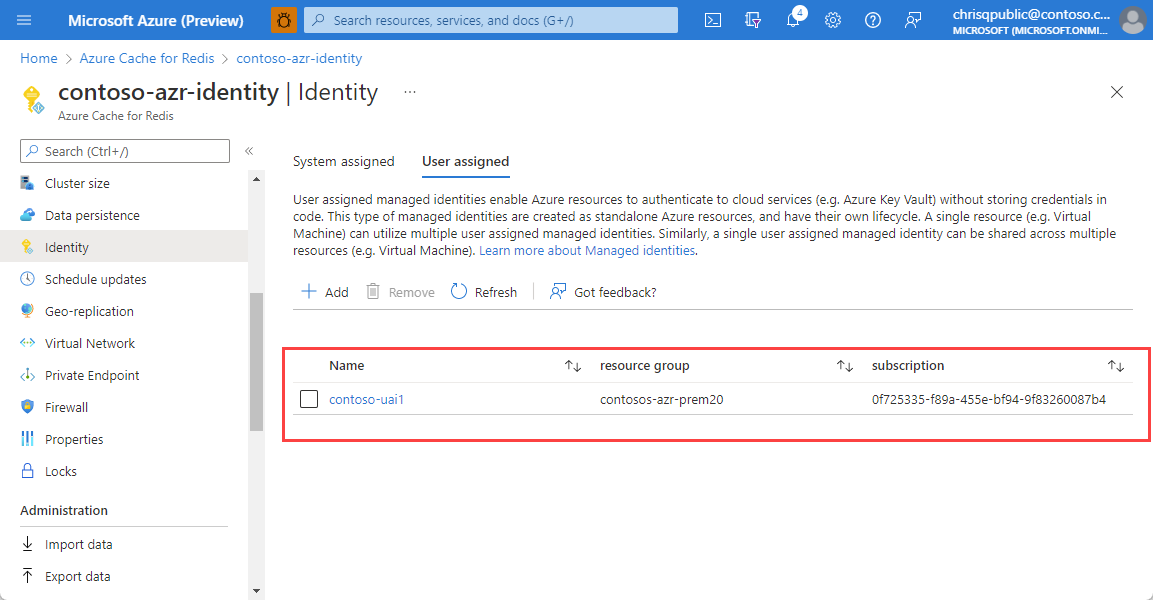
Povolení spravované identity pomocí Azure CLI
Pomocí Azure CLI můžete vytvořit novou mezipaměť se spravovanou identitou nebo aktualizovat existující mezipaměť tak, aby používala spravovanou identitu. Další informace najdete v tématu az redis create nebo az redis identity.
Pokud například chcete aktualizovat mezipaměť tak, aby používala systémovou spravovanou identitu, použijte následující příkaz rozhraní příkazového řádku:
az redis identity assign \--mi-system-assigned \--name MyCacheName \--resource-group MyResource Group
Povolení spravované identity pomocí Azure PowerShellu
Pomocí Azure PowerShellu můžete vytvořit novou mezipaměť se spravovanou identitou nebo aktualizovat existující mezipaměť tak, aby používala spravovanou identitu. Další informace najdete v tématu New-AzRedisCache nebo Set-AzRedisCache.
Pokud chcete například aktualizovat mezipaměť tak, aby používala identitu spravovanou systémem, použijte následující příkaz PowerShellu:
Set-AzRedisCache -ResourceGroupName \"MyGroup\" -Name \"MyCache\" -IdentityType "SystemAssigned"
Konfigurace účtu úložiště pro použití spravované identity
Důležité
Spravovaná identita musí být nakonfigurovaná v účtu úložiště, aby služba Azure Cache for Redis získala přístup k účtu pro trvalost nebo funkci importu/exportu. Pokud tento krok nedokončíte správně, zobrazí se chyby nebo nebudou zapsána žádná data.
Vytvořte nový účet úložiště nebo otevřete existující účet úložiště, který chcete připojit k instanci mezipaměti.
V nabídce Prostředek otevřete řízení přístupu (IAM). Pak vyberte Přidat a Přidat přiřazení role.

V podokně Role vyhledejte Přispěvatel dat objektů blob služby Storage. Vyberte ho a další.
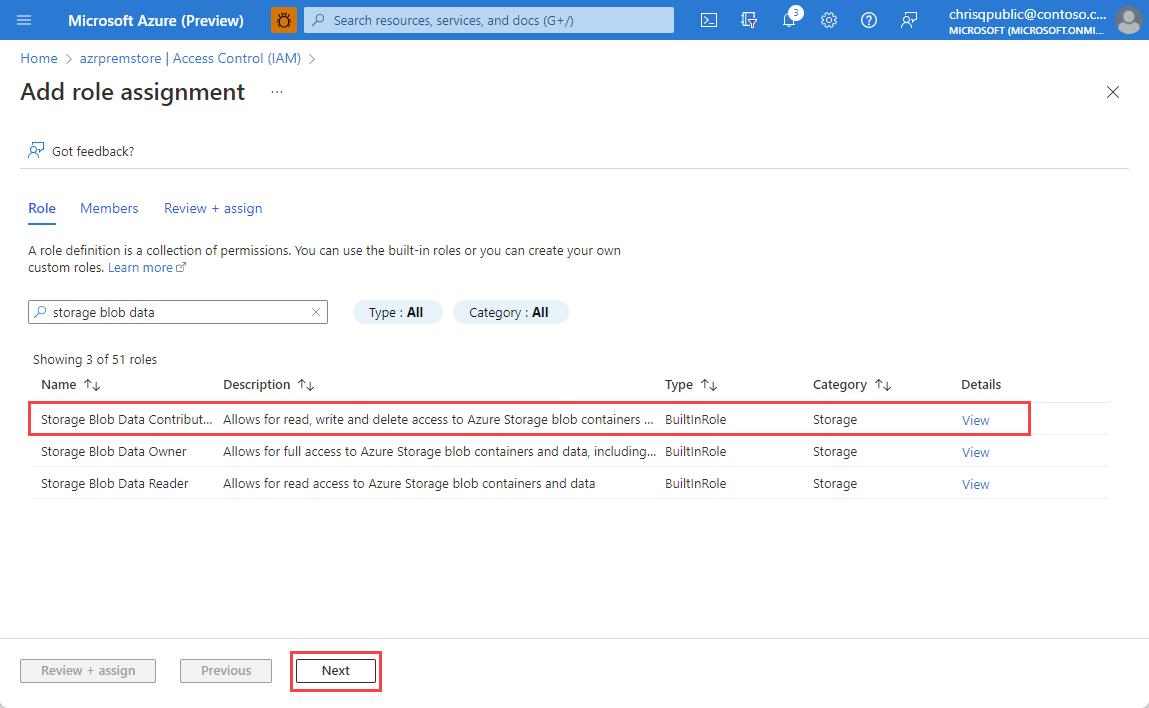
Vyberte kartu Členové. V části Přiřadit přístup vyberte Spravovanou identitu a vyberte možnost Vybrat členy. Vedle pracovního podokna se zobrazí boční panel.
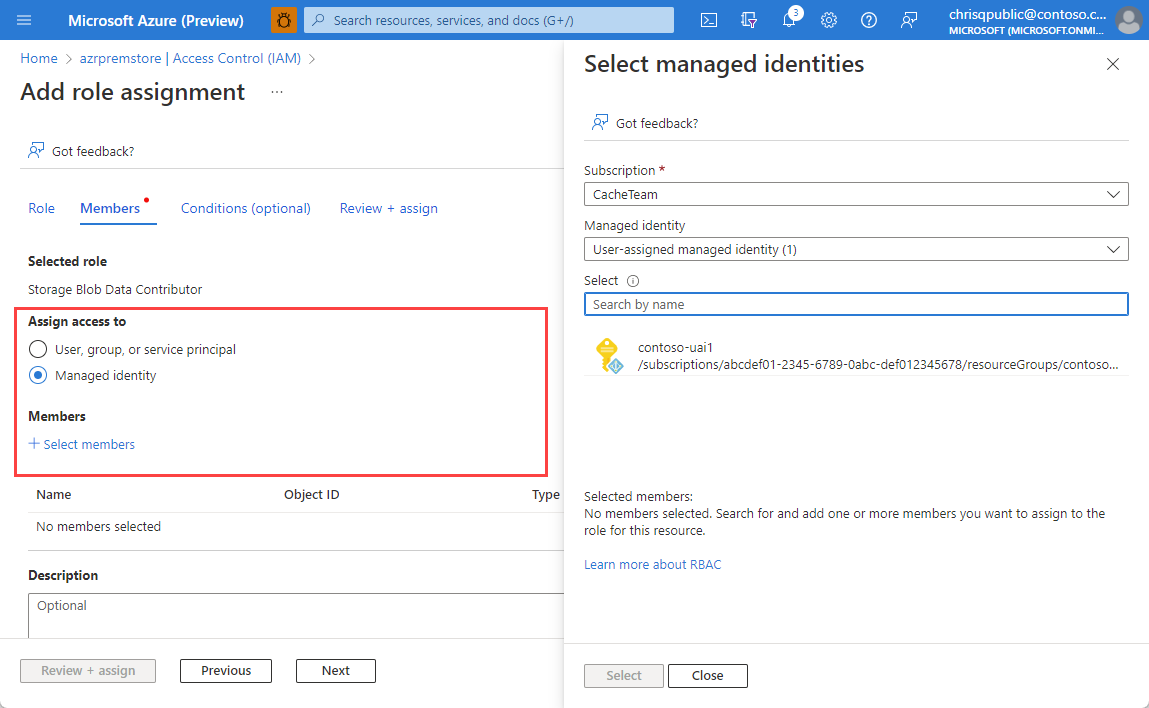
V rozevíracím seznamu Spravovaná identita vyberte spravovanou identitu přiřazenou uživatelem nebo spravovanou identitu přiřazenou systémem. Pokud máte mnoho spravovaných identit, můžete vyhledávat podle názvu. Zvolte spravované identity, které chcete, a pak vyberte. Pak zkontrolujte a přiřaďte potvrzení.
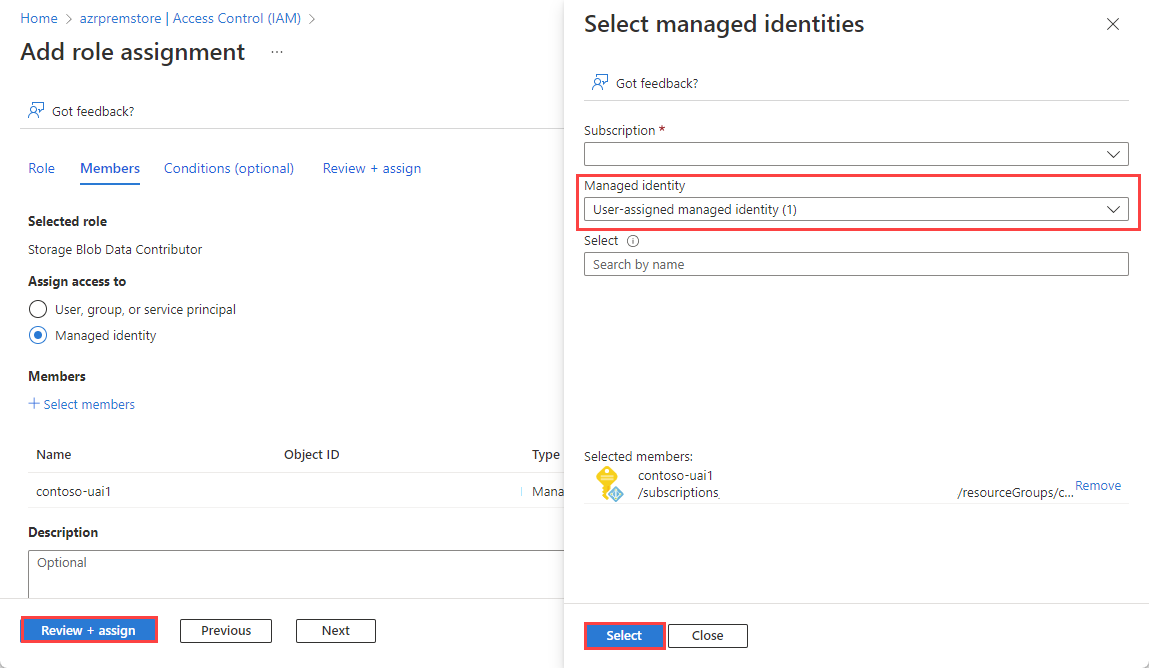
Pokud chcete ověřit, jestli byla identita úspěšně přiřazená, zkontrolujte přiřazení rolí účtu úložiště v části Přispěvatel dat objektů blob služby Storage.
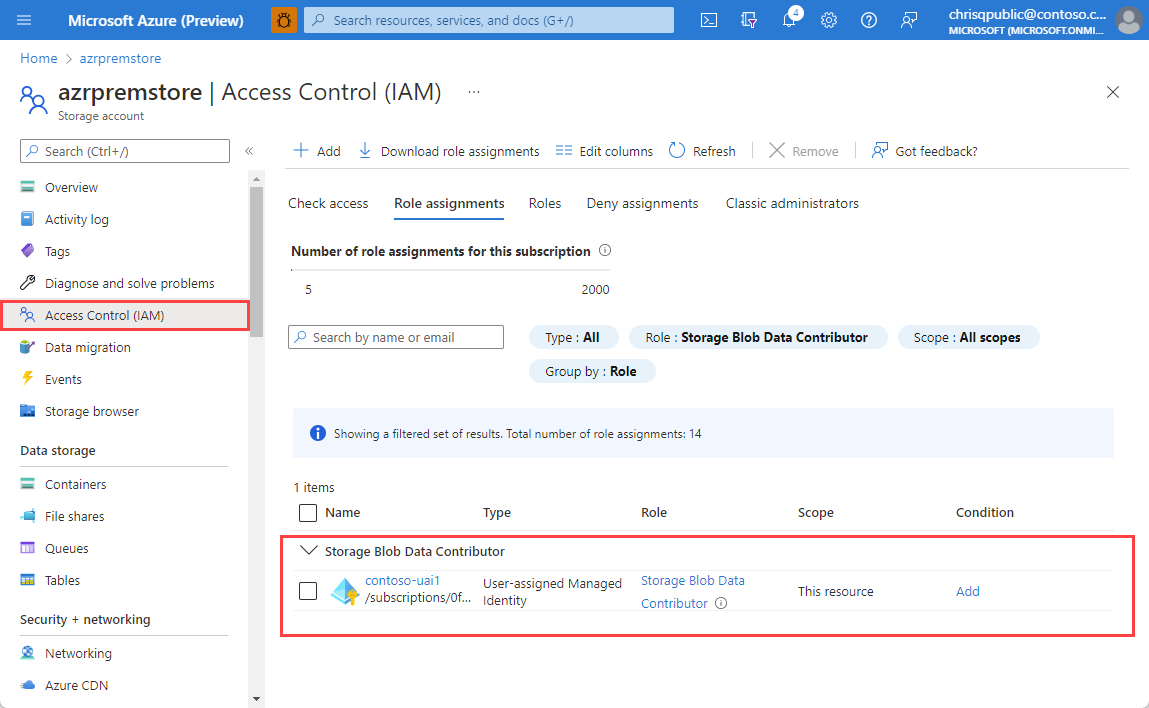
Poznámka:
Aby export fungoval s účtem úložiště s výjimkami brány firewall, musíte:
- přidat instanci Azure Cache for Redis jako přispěvatele dat objektů blob úložiště prostřednictvím identity přiřazené systémem, a
- zaškrtnout možnost Povolit služby Azure v seznamu důvěryhodných služeb pro přístup k tomuto účtu úložiště.
Pokud nepoužíváte spravovanou identitu a místo toho autorizujete účet úložiště s klíčem, přeruší se proces trvalosti a procesy importu brány firewall v účtu úložiště.
Použití spravované identity pro přístup k účtu úložiště
Použití spravované identity s trvalostmi dat
Otevřete instanci Azure Cache for Redis, která má přiřazenou roli Přispěvatel dat v objektu blob služby Storage, a v nabídce Prostředek přejděte na trvalost dat.
Změňte metoduověřování na spravovanou identitu a vyberte účet úložiště, který jste nakonfigurovali dříve v článku. vyberte Uložit.
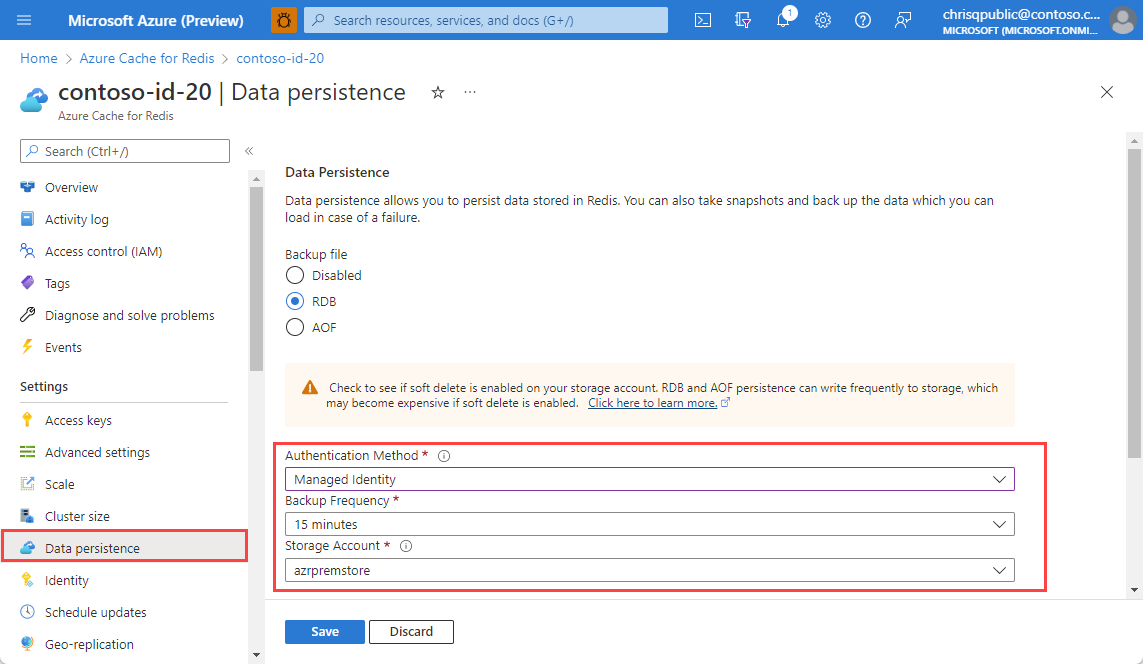
Důležité
Pokud je tato identita povolená, nastaví se jako výchozí identita přiřazená systémem. V opačném případě bude použita první uvedená identita přiřazená uživatelem.
Zálohy trvalosti dat se teď dají uložit do účtu úložiště pomocí ověřování spravované identity.

Použití spravované identity k importu a exportu dat mezipaměti
Otevřete instanci Azure Cache for Redis, která má přiřazenou roli Přispěvatel dat objektů blob služby Storage, a přejděte na kartu Import nebo Export v části Správa.
Pokud importujete data, zvolte umístění úložiště objektů blob, ve které je vybraný soubor RDB. Pokud exportujete data, zadejte požadovanou předponu názvu objektu blob a kontejner úložiště. V obou situacích musíte použít účet úložiště, který jste nakonfigurovali pro přístup ke spravované identitě.
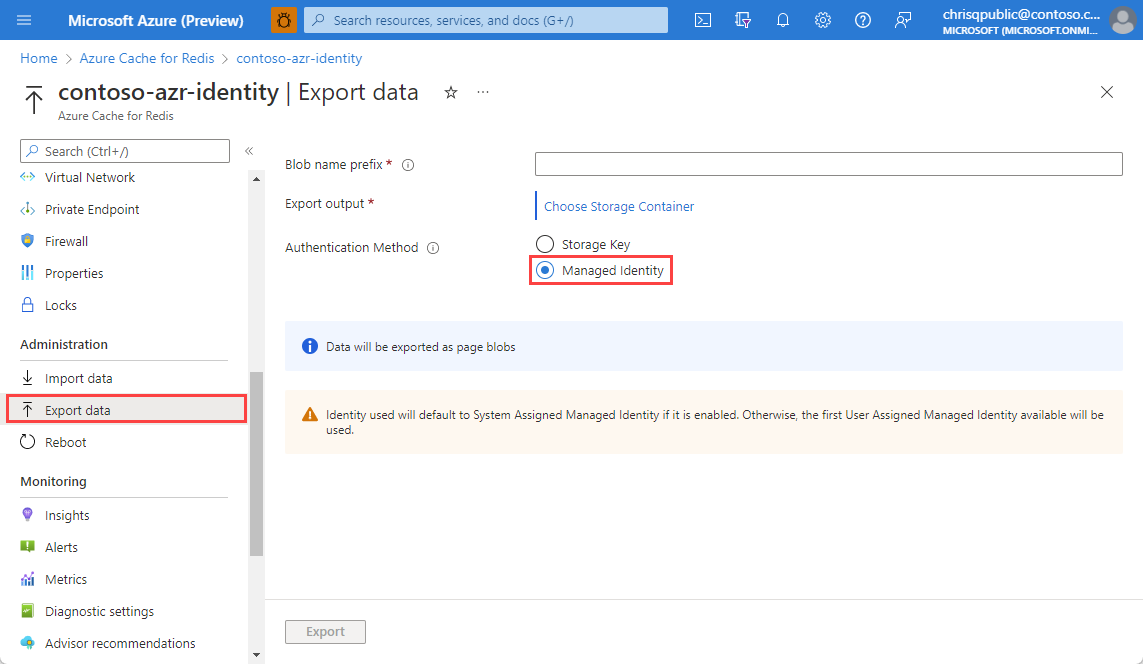
V části Metoda ověřování zvolte Spravovaná identita a vyberte Možnost Importovat nebo Exportovat.
Poznámka:
Import nebo export dat bude trvat několik minut.
Důležité
Pokud uvidíte informaci o selhání exportu nebo importu, pečlivě zkontrolujte, jestli je váš účet úložiště nakonfigurovaný se systémem nebo uživatelem přiřazenou identitou mezipaměti. Pokud je to povoleno, použije systém ve výchozím nastavení identitu přiřazená systémem. V opačném případě bude použita první uvedená identita přiřazená uživatelem.
Související obsah
- Další informace o funkcích Azure Cache for Redis
- Co jsou spravované identity